Meistern Sie die Fähigkeiten zum Ersetzen des Himmels in Photoshop in 10 Minuten
Fotos sind heutzutage wichtig für uns. Wenn wir schöne Landschaften sehen, möchten wir sie auf unseren Handys speichern, damit wir sie jederzeit betrachten können. Es besteht jedoch die Möglichkeit, dass wir den Eindruck haben, dass der Himmel auf einem Foto zu gewöhnlich ist, um mit der malerischen Landschaft übereinzustimmen, und dass wir ihn durch ein optisch ansprechendes ersetzen möchten. Nun, Photoshop kann helfen.
In der Vergangenheit waren ausgefeilte Techniken und zeitaufwändige Schritte erforderlich, um den Himmel in Photoshop zu ändern. Aber jetzt sind die neuesten Photoshop-Versionen dem Trend der KI gefolgt und haben viele KI-basierte Funktionen eingeführt, darunter ein benutzerfreundliches Tool zum Ersetzen des Himmels, mit dem Sie den Himmel in Photoshop einfach ersetzen können. Hier finden Sie eine detaillierte Anleitung zur Verwendung von Photoshop Sky Replacement. lass uns gehen.
Teil 1. Was ist Sky Replacement in Photoshop?
Sky Replacement ist ein automatisches und leistungsstarkes Tool zum Ändern des Himmels in Photoshop mit wenigen Klicks. Es wurde erstmals in Photoshop 2021 eingeführt, zusammen mit vielen anderen erweiterten KI-Funktionen wie neuronalen Filtern oder dem automatischen Kolorieren von Fotos.
Mithilfe fortschrittlicher künstlicher Intelligenz kann Photoshop die Skyline auf einem Foto genau identifizieren, den Himmel automatisch auswählen und maskieren und ihn durch einen anderen Himmel ersetzen. Photoshop bietet Ihnen verschiedene voreingestellte Himmelsvorlagen, die jeweils darauf ausgelegt sind, Ihrem Foto einen bestimmten visuellen Effekt zu verleihen. Darüber hinaus können Sie in Photoshop auch den Himmel zu jedem Foto auf Ihrem Computer hinzufügen. Der intelligente Algorithmus von Photoshop liefert Ihnen ein äußerst natürliches Ergebnis, das keinerlei Bearbeitungsspuren aufweist. Um einen besseren Effekt der Himmelsersetzung zu erzielen, können Sie in Photoshop die detaillierten Einstellungen anpassen.
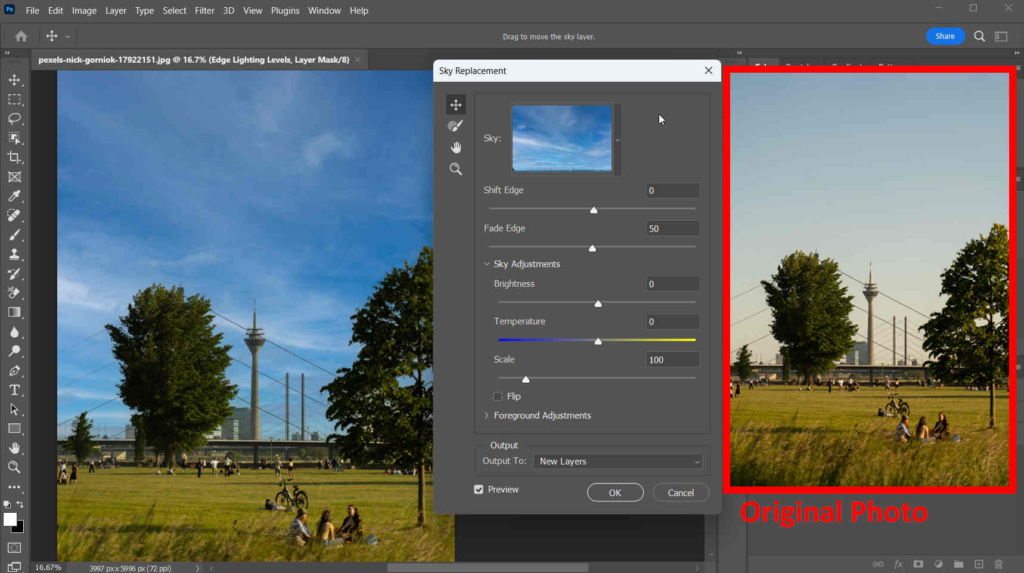
Teil 2. Einfache Möglichkeit, den Himmel in Photoshop zu ersetzen
Dank der Weiterentwicklung der Technologie sind jetzt keine unverständlichen Schritte mehr erforderlich, um den Himmel in Photoshop zu ersetzen, und Sie müssen sich auch nicht viel Zeit nehmen, um komplexe Fähigkeiten zu erlernen. Adobe Sensei, eine Art generative KI, erledigt alle notwendigen Schritte für Sie, sodass den Benutzern nur ein paar einfache Klicks übrig bleiben. Nachfolgend finden Sie die Schritte zum Ändern des Himmels in Photoshop.
- Schritt 1. Starten Sie Photoshop und öffnen Sie das Foto, für das Sie den Himmel ersetzen möchten, in Photoshop.
- Schritt 2. Klicken Sie auf Bearbeiten > Sky Ersatz und ein Popup-Fenster mit Einstellungen wird angezeigt. Standardmäßig ersetzt Photoshop den Himmel Ihres Fotos durch einen voreingestellten blauen Himmel.
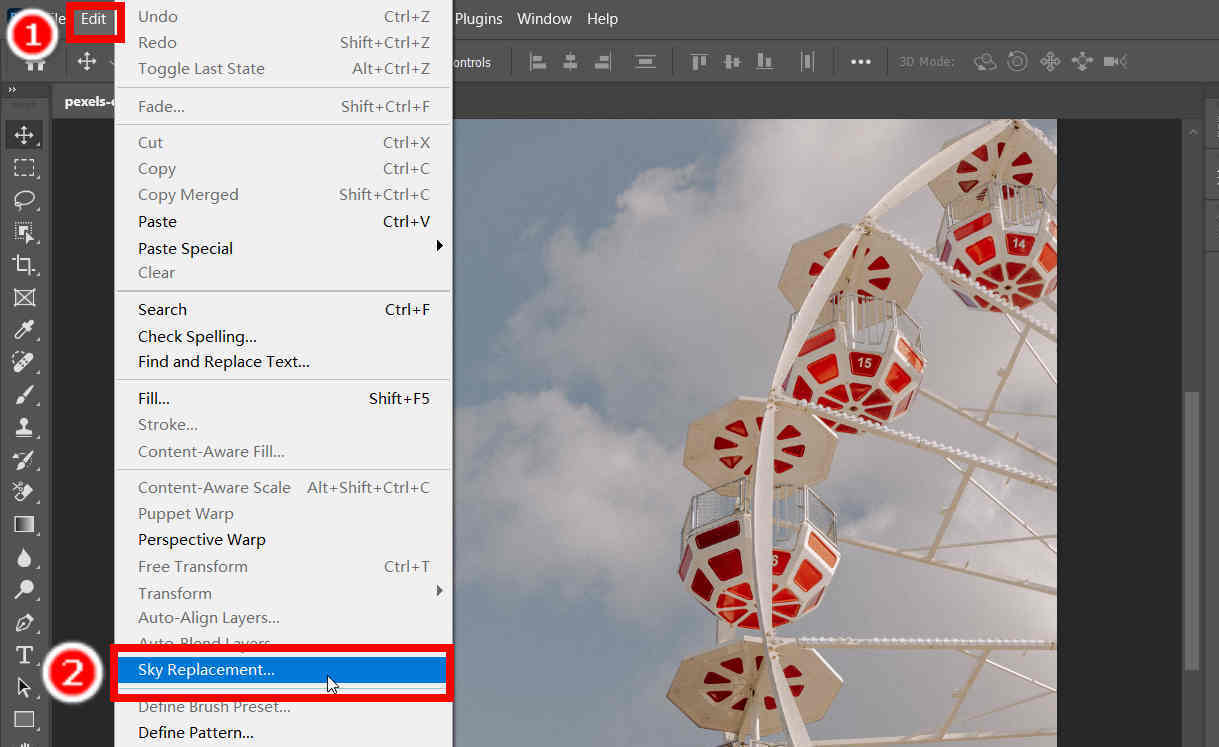
- Schritt 3. Jetzt können Sie im Einstellungsfenster zahlreiche Himmelsvorlagen sehen, die zum Ändern des Himmels in Photoshop angeboten werden. Sie können einen aus den voreingestellten Himmeln auswählen oder einen auf Ihren Computer importieren. Sobald Sie fertig sind, klicken Sie OK.
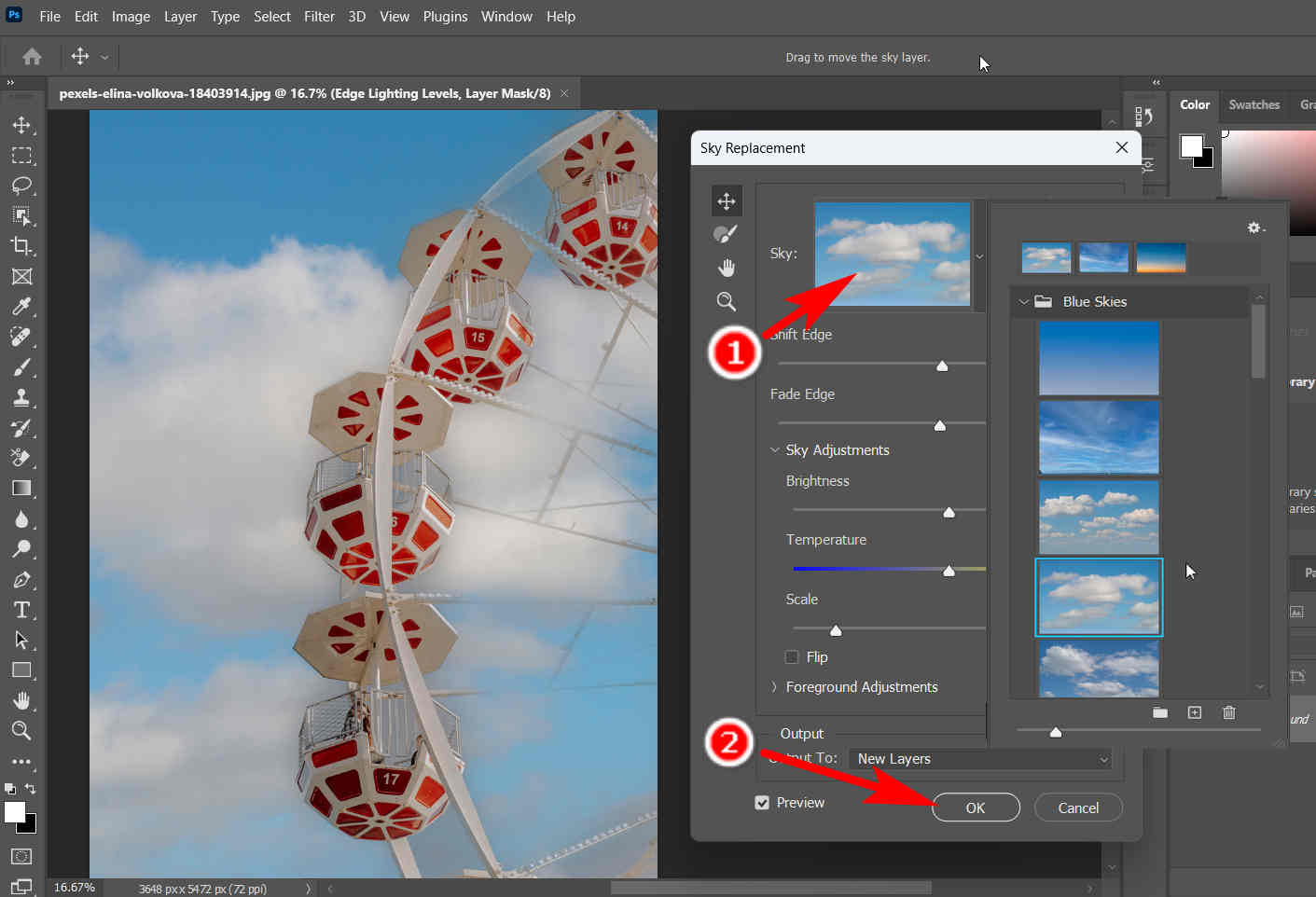
- Schritt 4. Speichern Sie abschließend Ihre Arbeit. Schlag Reichen Sie das > Speichern unter um das Foto mit einem frischen Himmelshintergrund in einem von Ihnen gewählten Format zu exportieren.
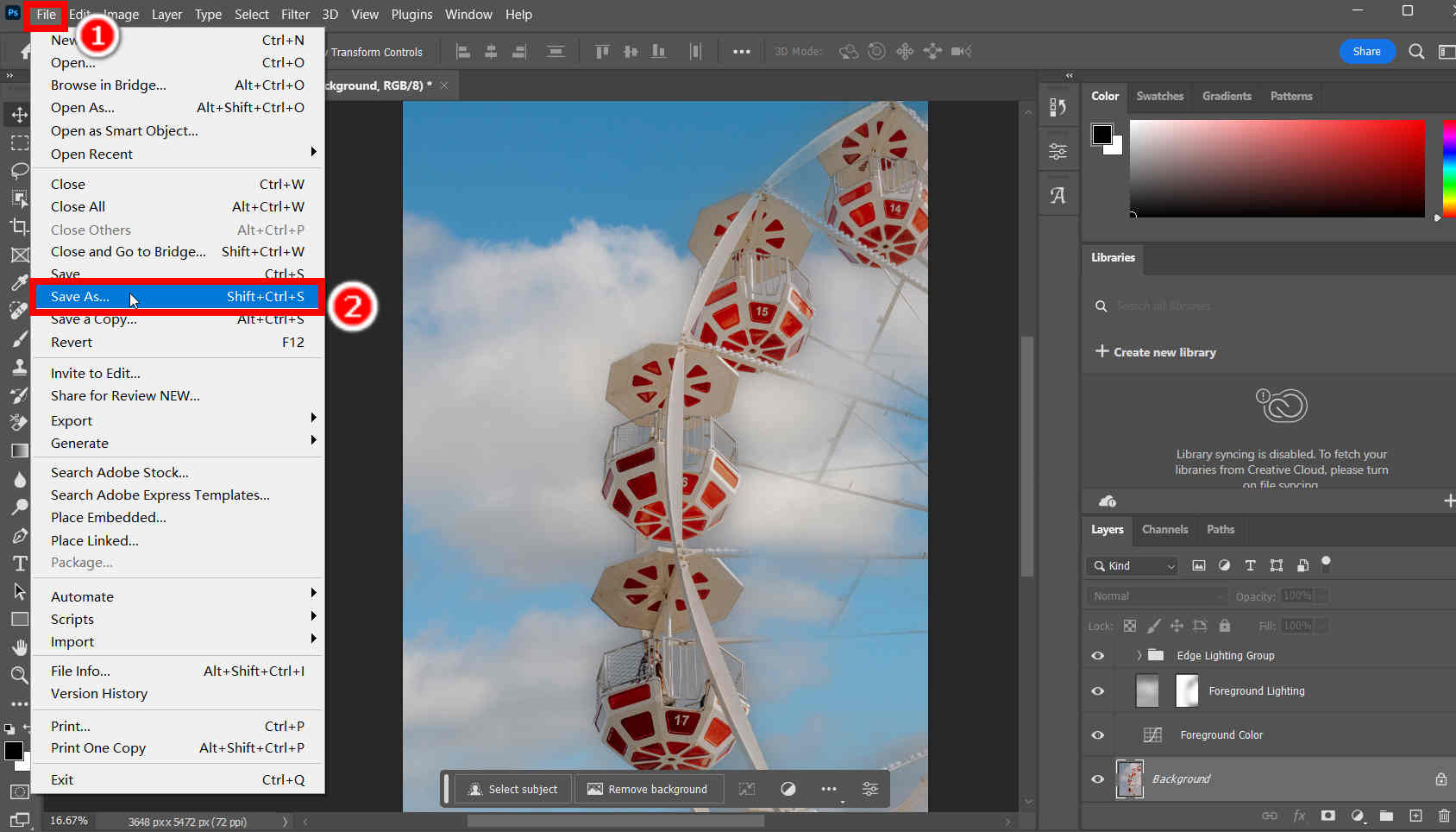
Teil 3. Erläuterung der Sky Replacement-Einstellungen
Wie Sie oben sehen können, können Sie das Aussehen des Himmels optimieren, indem Sie verschiedene Parameter im Einstellungsfenster bearbeiten. Hier erklären wir Ihnen die Funktionen dieser Parameter.
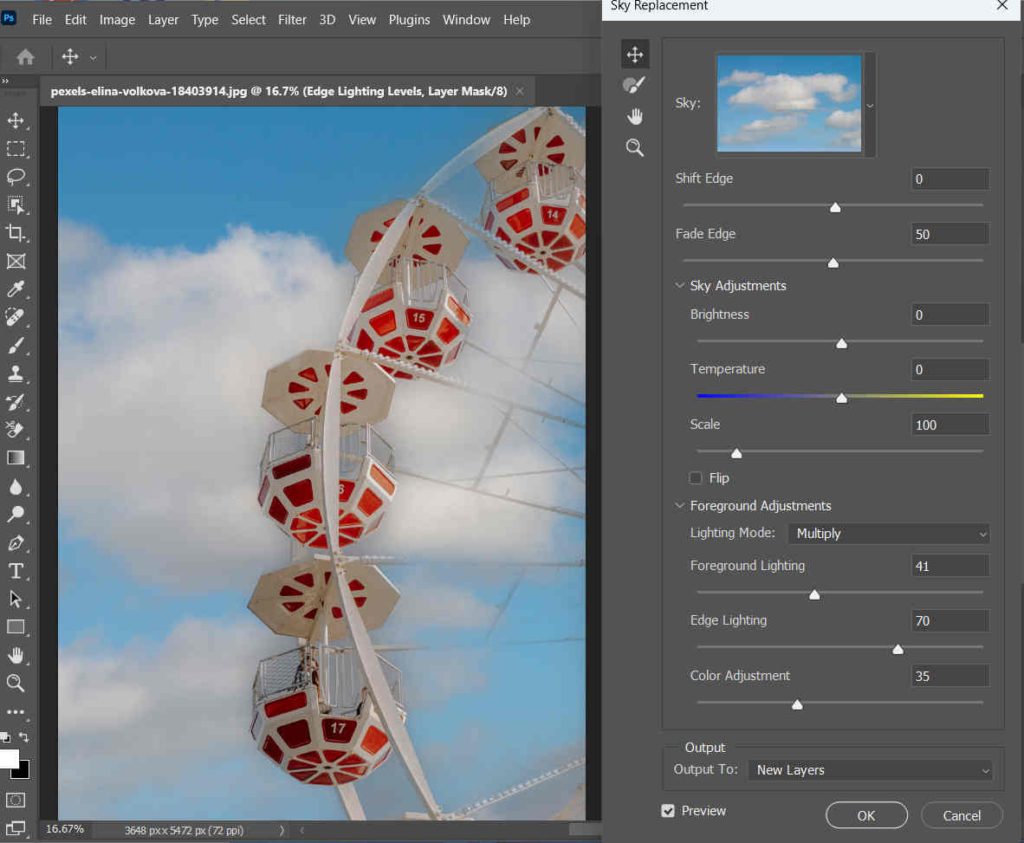
Kante verschieben: Diese Einstellung ändert die Grenze zwischen dem Himmel und den Vordergrundobjekten. Der Rand wird mit einem Farbverlauf dargestellt.
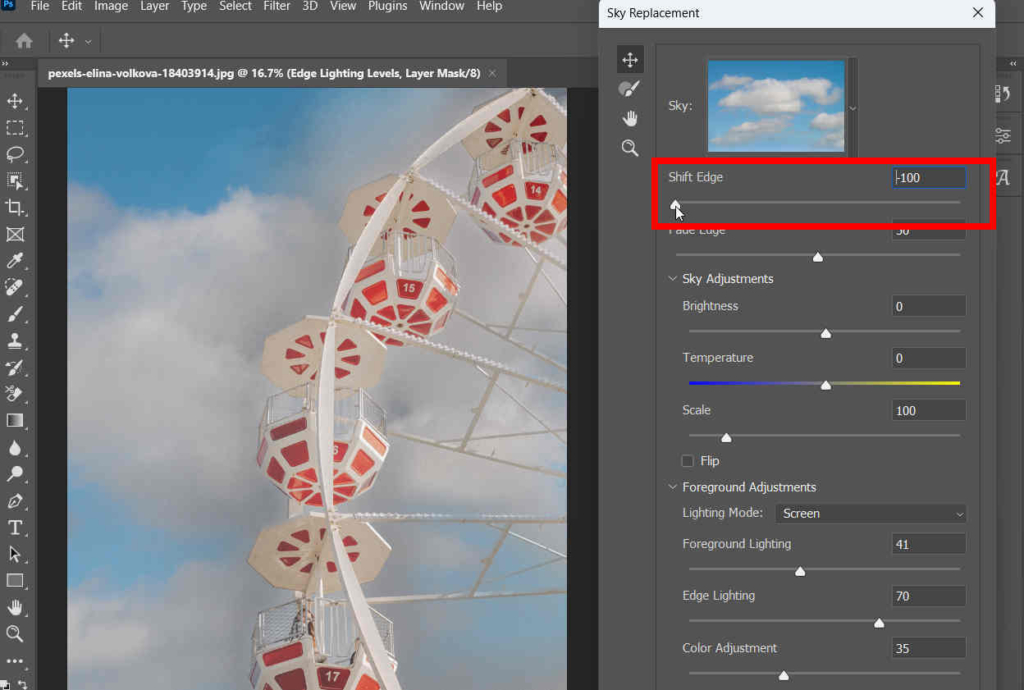
Fade-Kante: Es passt den Grad der Abweichung vom Himmel zum Originalbild an den Rändern an.
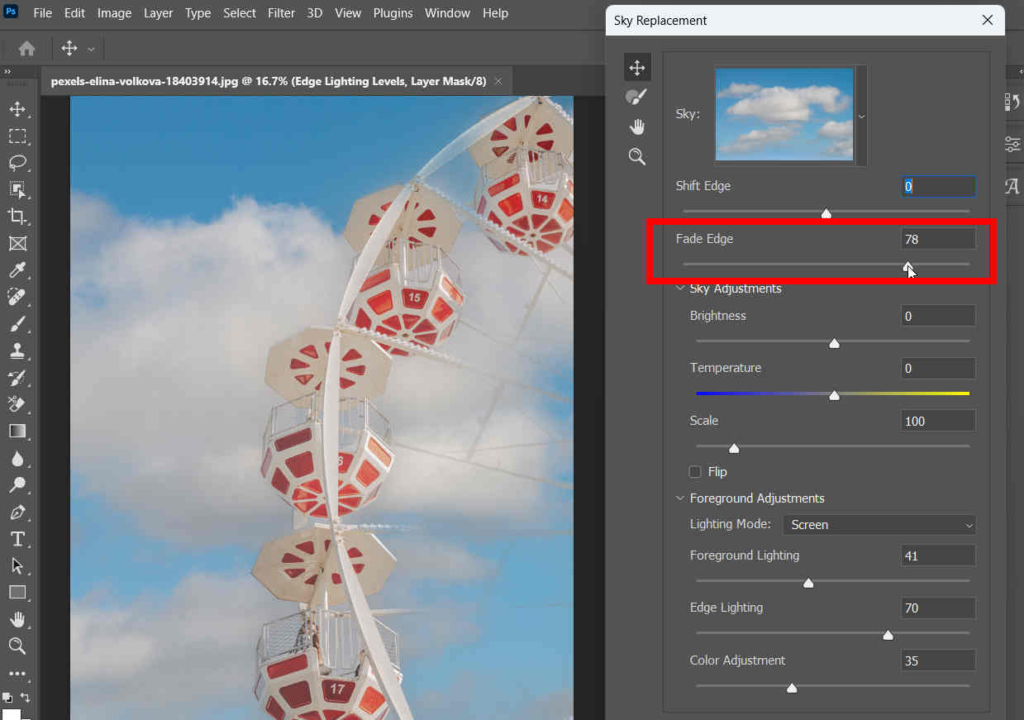
Helligkeit: Wie der Name schon sagt, bestimmt diese Einstellung, wie hell der Himmel ist.
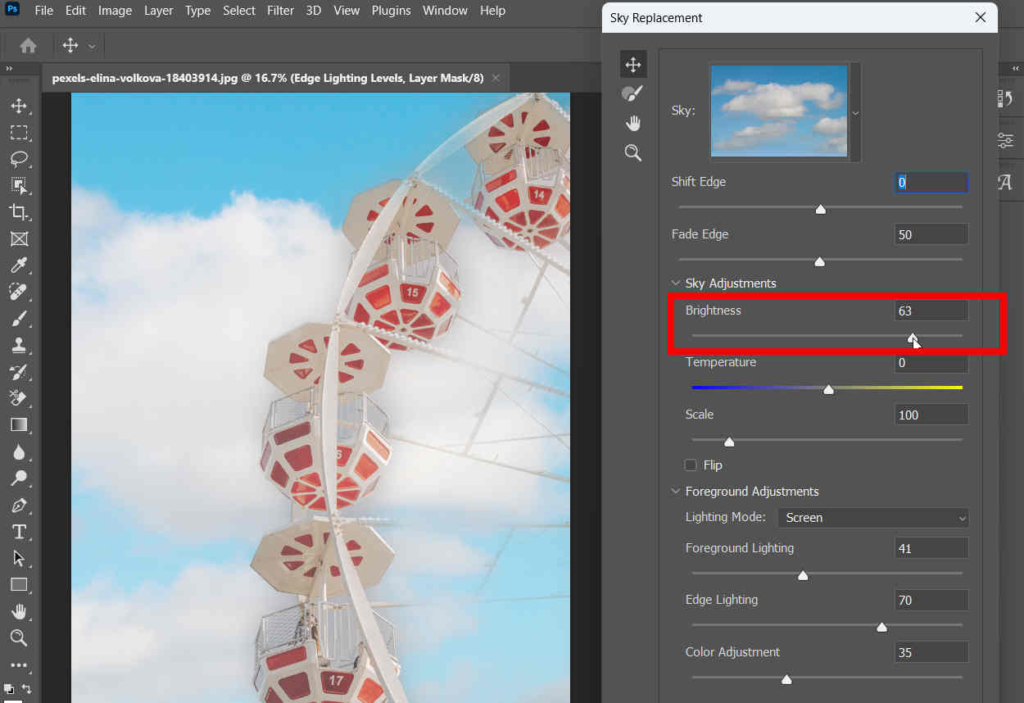
Temperatur: Es verändert das Temperaturgefühl des Himmels. Bei dieser Option können Sie den Schieberegler nach links (blaue Seite) ziehen, um den Himmel kühler erscheinen zu lassen, oder nach rechts (gelbe Seite), um den Himmel wärmer zu machen.
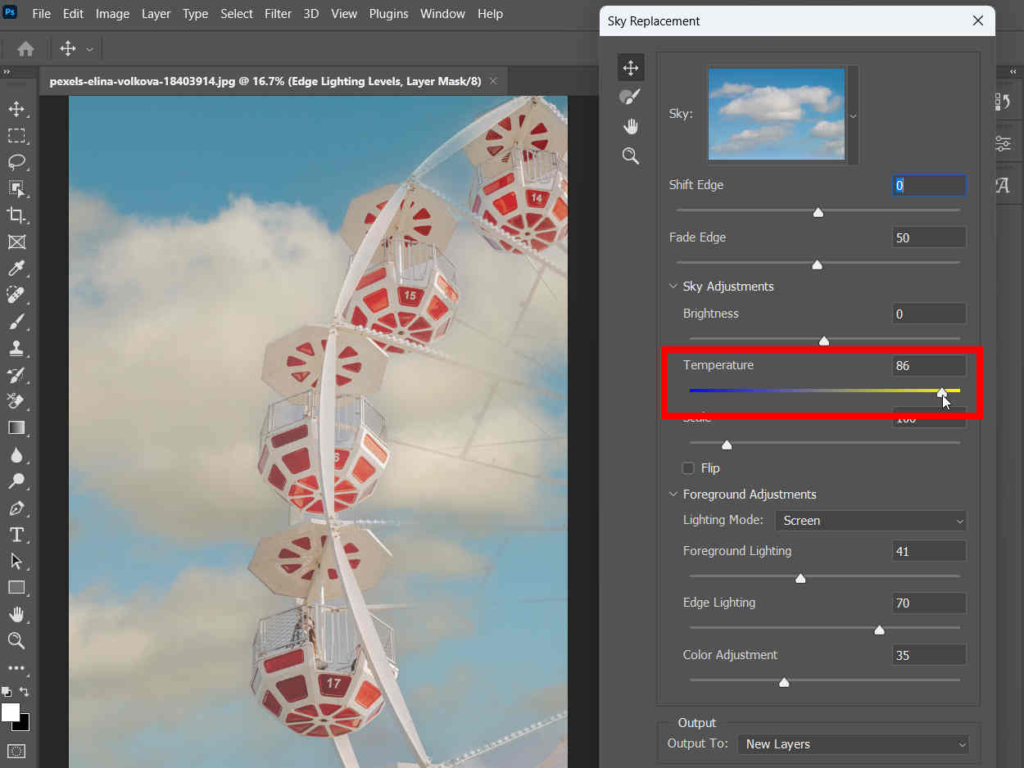
Maßstab: Ändern Sie diese Option, um die Größe des Himmelsbilds zu ändern.
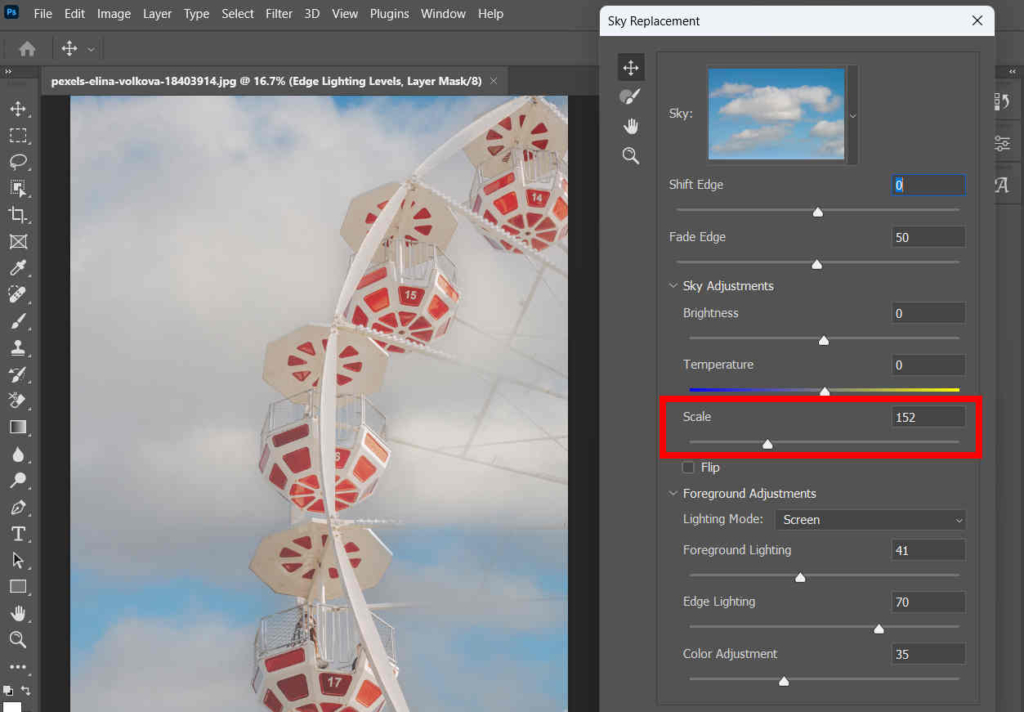
Beleuchtungsmodus: Es bestimmt den Mischmodus, der für die Beleuchtungsanpassungen verwendet wird.
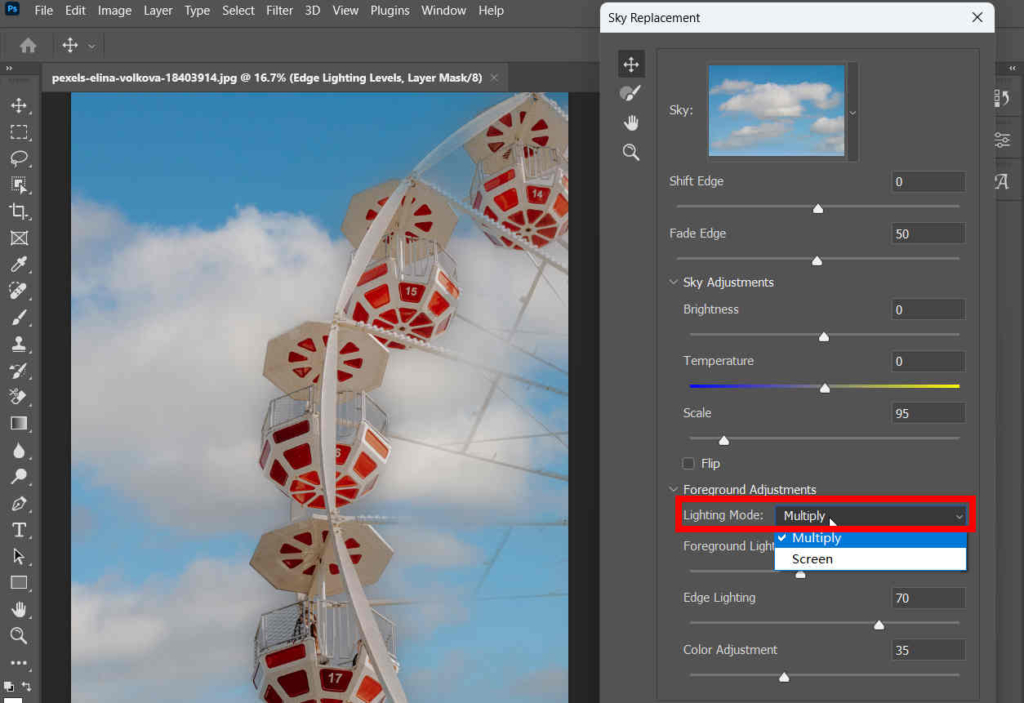
Vordergrundbeleuchtung: Es steuert die Beleuchtung des Vordergrundobjekts, nämlich den Farbkontrast für den Vordergrund festzulegen.
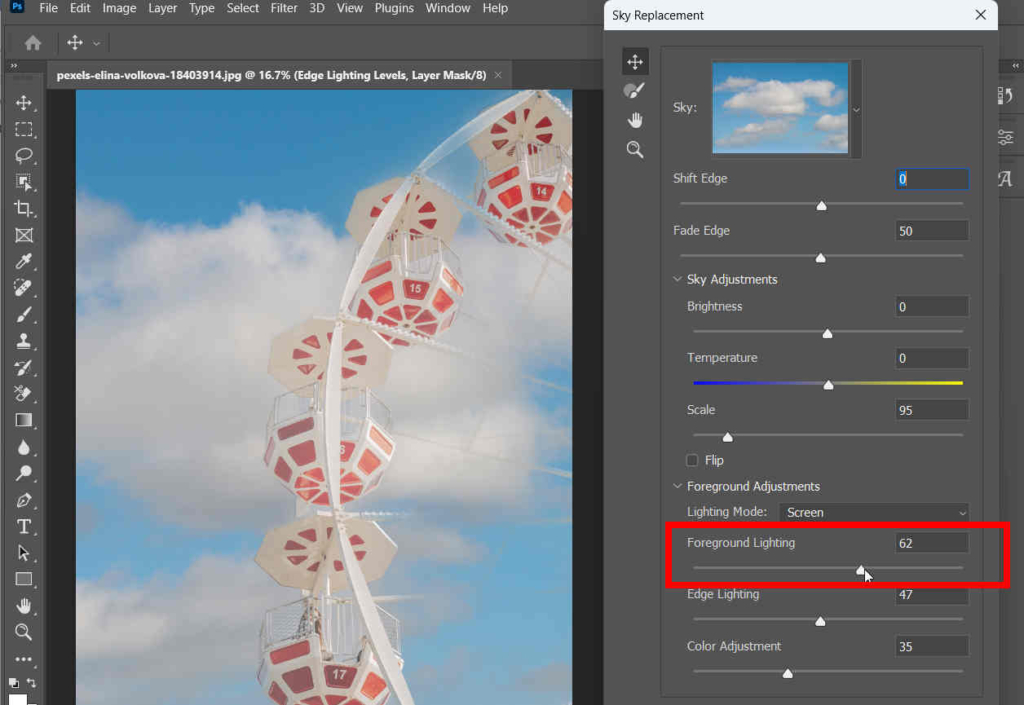
Kantenbeleuchtung: Es bestimmt die Beleuchtungsanpassungen, die auf die Ränder des Vordergrunds angewendet werden.
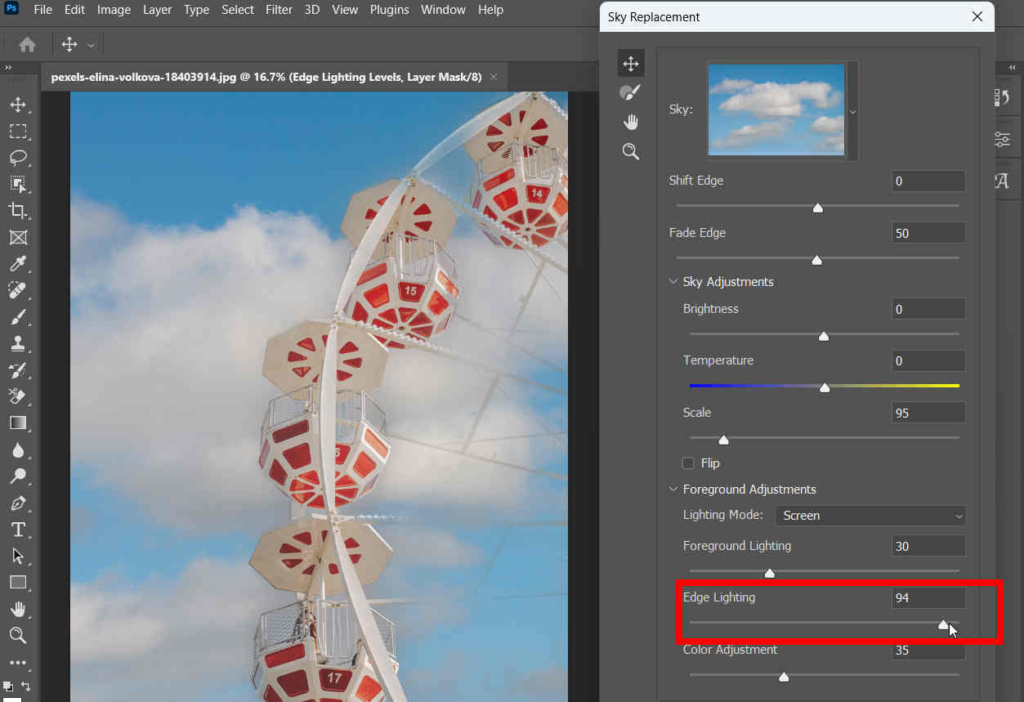
Farbanpassungen: Es gibt einen Deckkraft-Schieberegler, der bestimmt, wie stark der Vordergrund mit den Himmelsfarben harmoniert.
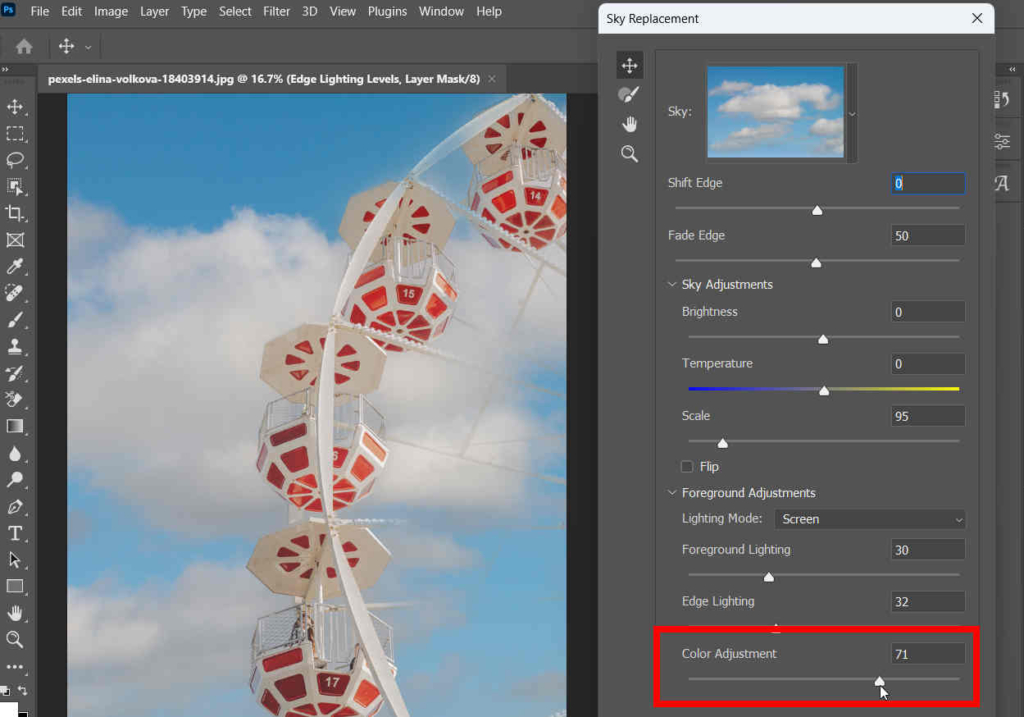
Teil 4. Einfacher Hintergrundwechsler, der den Himmel verändert
Photoshop Sky Replacement ist ein großartiges Tool für Benutzer. Mit nur wenigen Klicks wird der Himmel in Photoshop automatisch und schnell für Sie ersetzt. Allerdings ist es ziemlich teuer (35.99 $ pro Monat) und nimmt viel Speicherplatz in Anspruch. Wenn Sie eine günstigere, kleinere und einfachere Software zum Ändern des Himmels eines Fotos suchen, BeliebigLöschen kann eine Wahl sein.
Sicherer Download
BeliebigLöschen ist ein benutzerfreundlicher und leistungsstarker Bildhintergrund-Entferner. Es verfügt über einen intelligenten Algorithmus, der den Hintergrund vom Motiv unterscheidet und präzise entfernt. Es ermöglicht Ihnen, ein neues Foto als neuen Hintergrund zu importieren und so zu verwenden BeliebigLöschen um den Hintergrundhimmel eines Fotos zu ändern. Hier sind die Schritte.
- Schritt 1. Starten Sie AnyErase und klicken Sie auf Bildhintergrund entfernen.
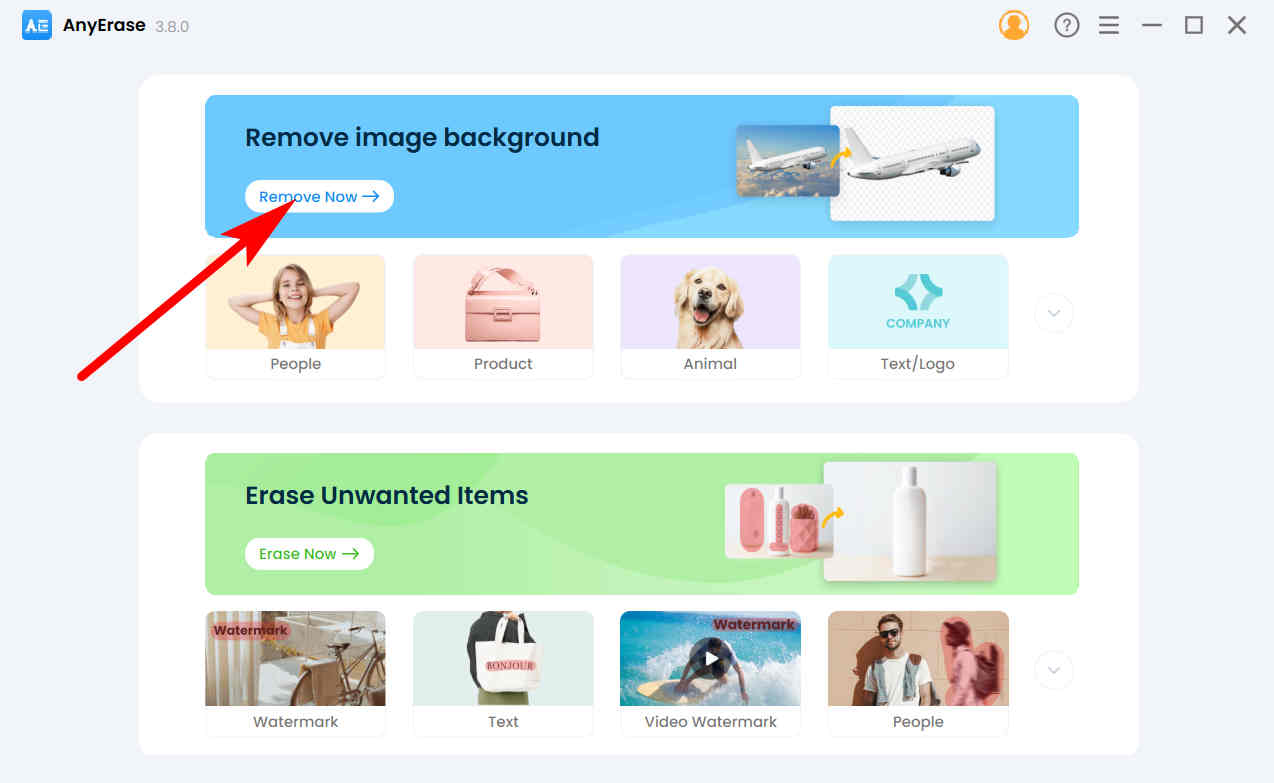
- Schritt 2. Dann schlagen Datei hinzufügen , um ein Foto auszuwählen, dessen Himmel Sie ersetzen möchten. Sie können eine Datei auch im angegebenen Bereich ablegen.
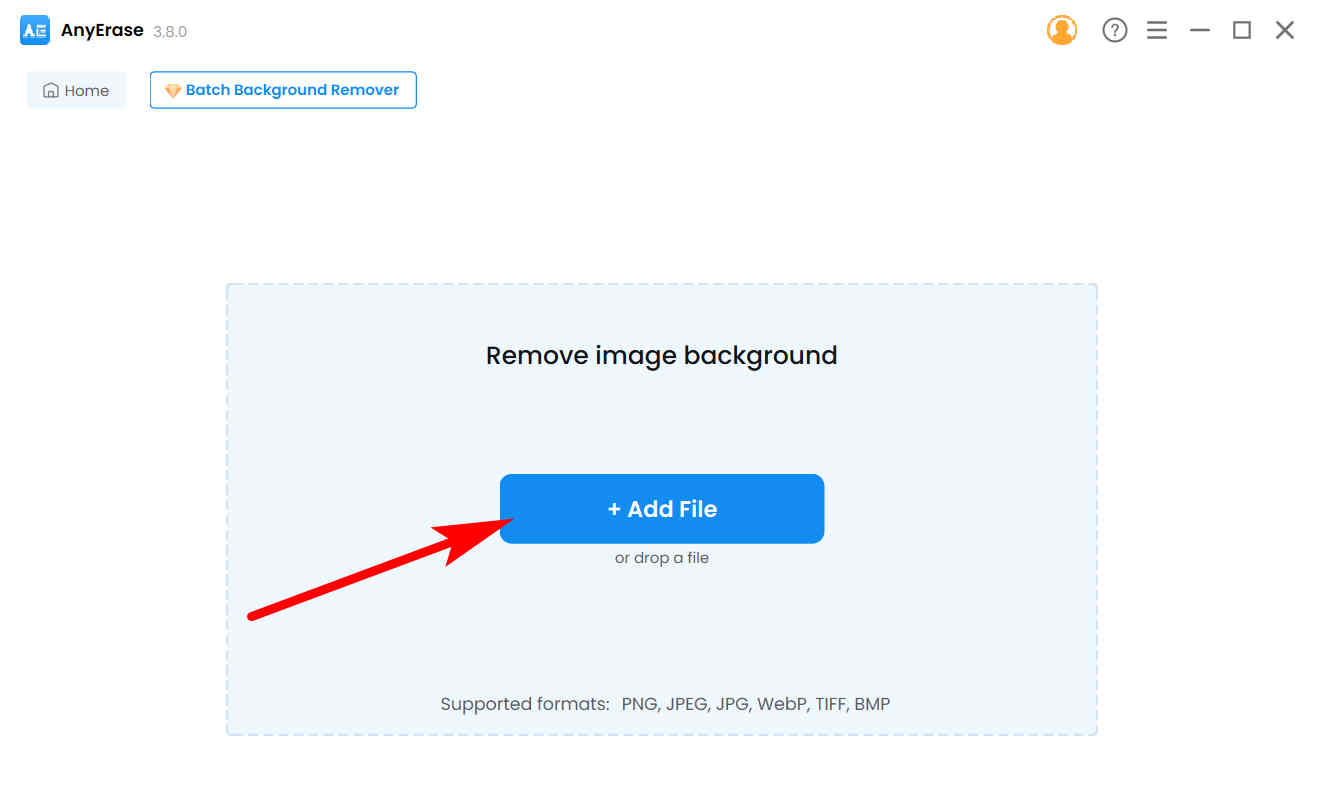
- Schritt 3. Nun sehen Sie ein Bild mit transparentem Hintergrund. Schlag Hochladen um ein Himmelsbild als neuen Himmelshintergrund zu importieren.
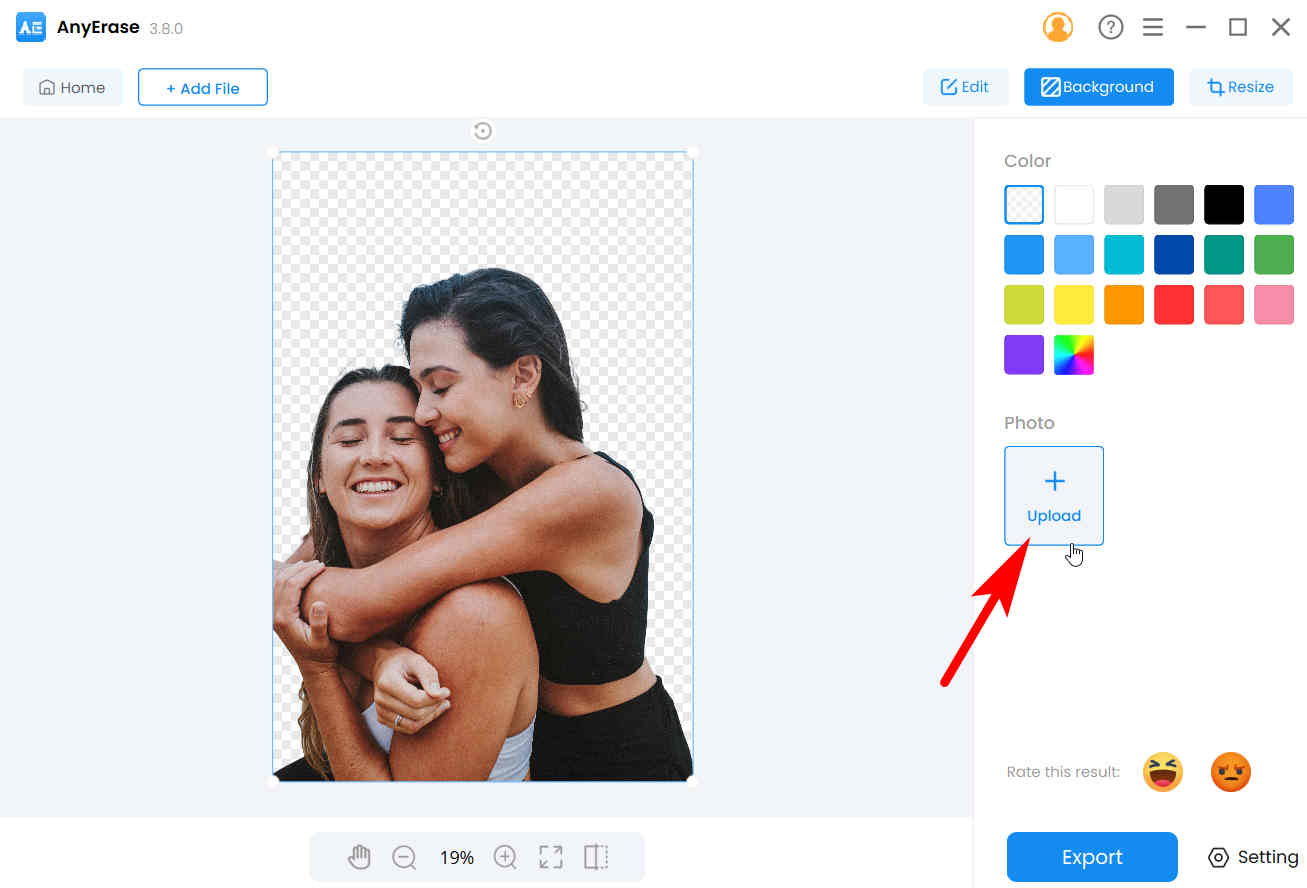
- Schritt 4. Schließlich hilft Ihnen AnyErase dabei, den Himmel in einem Foto mühelos zu ersetzen. Klicke auf Exportieren um es auf Ihrem Computer zu speichern.
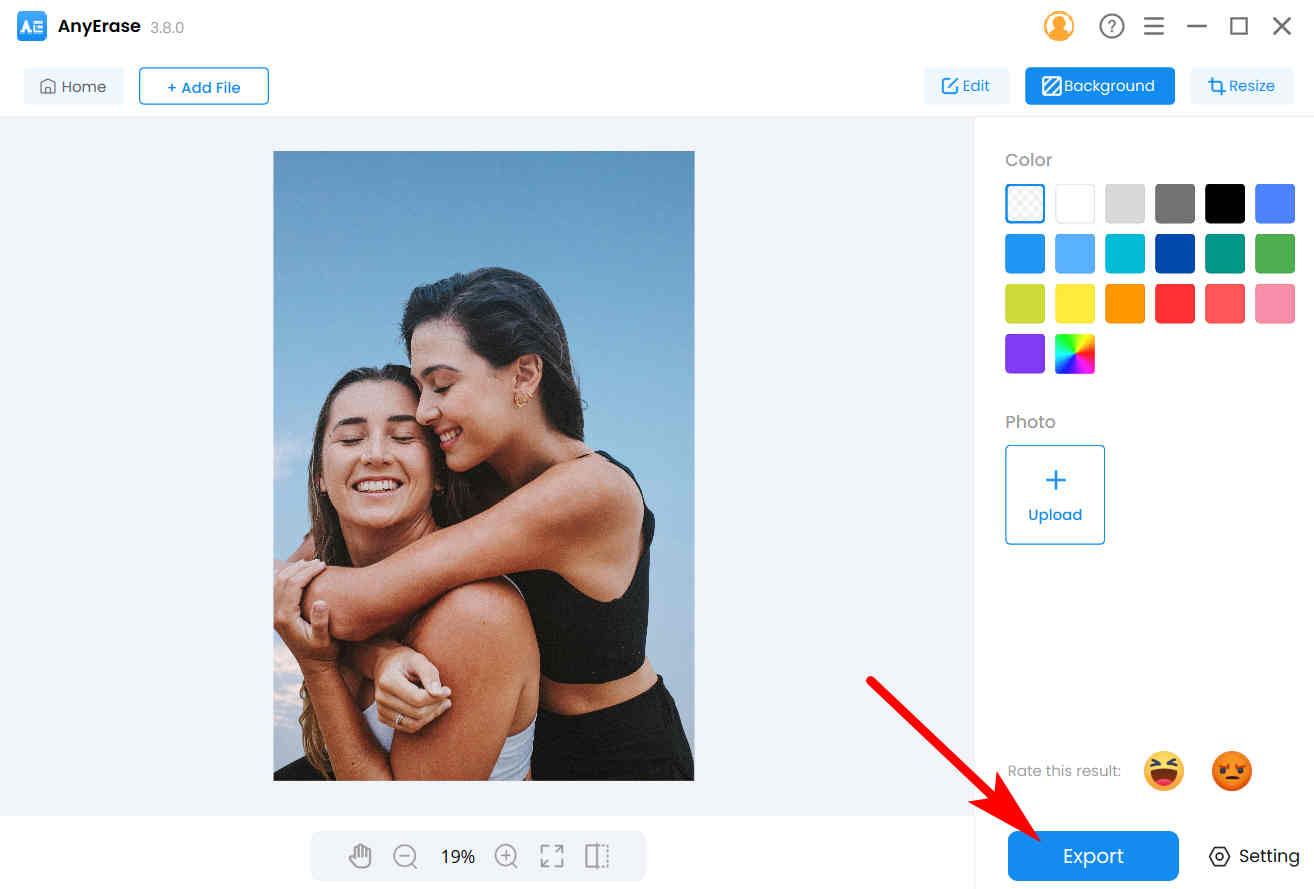
Zusammenfassung
Photoshop Sky Replacement, eine neue Funktion, die auf KI-Technologie basiert, verkürzt die Zeit, die wir zum Ersetzen des Himmels in Photoshop benötigen, erheblich. Auf dieser Seite zeigen wir Ihnen die detaillierten Schritte zum Ändern des Himmels in Photoshop. Wir hoffen, dass Sie diese nützliche neue Funktion nach dem Lesen dieser Seite beherrschen. Wenn Sie nach einer günstigeren und benutzerfreundlicheren Alternative zum Ersetzen des Himmels in Fotos suchen, ist AnyErase die erste Wahl.
Danke fürs Lesen.
Sicherer Download
Häufig gestellte Fragen
1. Welche Version von Photoshop verfügt über Sky Replacement?
Sky Replacement wurde erstmals als neue Funktion in Photoshop 2021 eingeführt, zusammen mit vielen anderen KI-Funktionen wie automatischer Kolorierung oder neuronalen Filtern. Wenn die Funktion „Sky Replacement“ also nicht in Ihrem Photoshop angezeigt wird, sollten Sie ein Upgrade auf die neueste Version durchführen.
2. Wie ersetze ich den Himmel in Photoshop?
1. Starten Sie Photoshop und öffnen Sie ein Foto, dessen Himmelshintergrund weniger zufriedenstellend ist.2. Bewegen Sie Ihre Maus zum oberen Menü und klicken Sie auf Bearbeiten, Himmel ersetzen, um den Himmel in Photoshop erfolgreich zu ändern.


